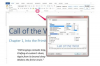Attēla kredīts: Thinkstock Images/Comstock/Getty Images
Plastmasas plēve piedāvā unikālu līdzekli amatniecībai un projektiem, jo tā parasti ir caurspīdīga vai caurspīdīga, ļaujot gaismai filtrēt cauri krāsām, radot vitrāžas efektu. Speciālajām tintes loksnēm ir pārklāta puse tintes sacietēšanai. Gludām plastmasas loksnēm, kas nav pārklātas tintes printeriem, nepieciešams laiks, lai virsmas tinte nožūtu, piemēram, krāsai. Lietotāji var pārnest vēl mitrus zīmējumus uz nepārklātas plastmasas plēves uz citām absorbējošām virsmām, piemēram, papīra izstrādājumiem. Tintes printera utilītas nodrošina iespējas kontrolēt izdrukas kvalitāti, piemēram, bieza papīra iestatījumu, lēnāku drukāšanas ātrumu un smalku izšķirtspēju.
1. darbība
Pārliecinieties, vai datorā ir instalētas printera utilītas un draiveri.
Dienas video
2. darbība
Atveriet vajadzīgo attēlu vai failu.
3. darbība
Apsveriet, kā plastmasa tiks uzklāta uz vēlamās virsmas vai kā attēls tiks izmantots. Piemēram, logiem paredzētajai plastmasas pārtikas plēvei apdrukātais attēls nepieskaras stikla virsmai (lai izvairītos no tintes pārnešanas un notraipīšanas); plastmasas plēvei, ko izmanto uz gaismas kastes, iekšpusē būs izdrukāts attēls, lai virsma izskatās gluda (nepieciešams apgriezts attēls).
4. darbība
Ja nepieciešams, apgrieziet attēlu tā, lai tas tiktu apgriezts, pamatojoties uz 3. darbību.
5. darbība
Ievietojiet plastmasas loksni manuālās padeves papīra slotā vai ievietojiet vienu plastmasas loksni printera papīra teknē. Ja izmantojat plēves loksnes tintes printeriem, noteikti ievietojiet loksni tā, lai rupji vai lipīgā puse ir vērsta pret drukāšanai paredzēto pusi, un izklātā mala ir vērsta pret printera iekšpusi (papīrs barība). Piemēram, HP Premium caurspīdīgās plēves viena puse ir pārklāta, un vienā īsajā malā ir stingra, balta apmale, lai atvieglotu papīra padevi caur rullīšiem.
Svarīga piezīme: ja plastmasas plēve ir ļoti plāna (piemēram, plastmasas plēve), novietojiet plēvi uz papīra lapas un piestipriniet plēvi ar lenti (nosedzot visas malas un malas).
6. darbība
Lietojumprogrammā atlasiet funkciju Drukāt (parasti tā atrodas augšējā izvēlņu joslā vai rīkjoslā).
7. darbība
Izvēlnē Drukāt atlasiet mērķa printeri un šādas drukāšanas opcijas: Paper type: Transparency Izvades tekne: manuāla papīra padeve vai 1. tekne Kvalitāte: Normāla vai Vislabākā (atlasiet "Labākais" fotoattēliem) Bez apmalēm drukāšana: izslēgta
8. darbība
Noklikšķiniet uz pogas "Drukāt".
9. darbība
Uzmanīgi turiet apdrukāto plēvi aiz malām, lai neizsmērētu attēlu. Novietojiet uz līdzenas virsmas, lai rūpīgi nožūtu (parasti uz nakti, īpaši, ja plēve nav pārklāta no vienas puses tintes strūklas lietošanai).
Lietas, kas jums būs nepieciešamas
Plastmasas tintes loksnes
Papīrs
Lente
Padoms
Atcerieties, ka attēla baltie laukumi netiks izdrukāti, tāpēc tie tiks parādīti kā skaidri apgabali uz caurspīdīgas lapas. Ja vēlaties, apkaisa ar metāla putekļiem vai spīdumiem uz mitras apdrukātas plēves, kā ieteikts CraftyPC vietnē (skatiet sadaļu Atsauces) un ļaujiet lapai rūpīgi nožūt. Uzmanīgi notīriet vai sakratiet liekās daļiņas no sausas loksnes. Biezām plastmasas loksnēm izvēlnē Drukāt kā papīra veidu izvēlieties pārklātu vai daļēji spīdīgu kartonu (speciālo papīru).
Brīdinājums
Daži tintes printeri izsmērēs gludas virsmas, jo tinte neuzsūc plēvi un nepielīp tai. Izdrukājiet testa lapu uz plastmasas loksnes, lai pārbaudītu drukas rezultātus. Daudzas nespeciālas plastmasas plēves (piemēram, plastmasas apvalks) ir pārklātas ar plastifikatoriem. Lielākā daļa tintes slikti pielīp pie šīs virsmas.